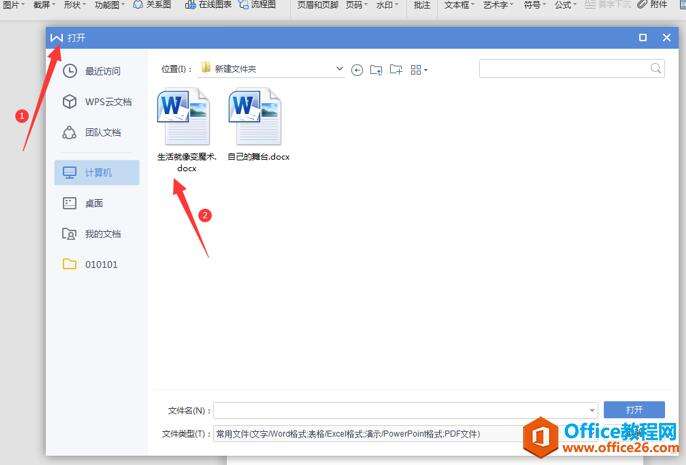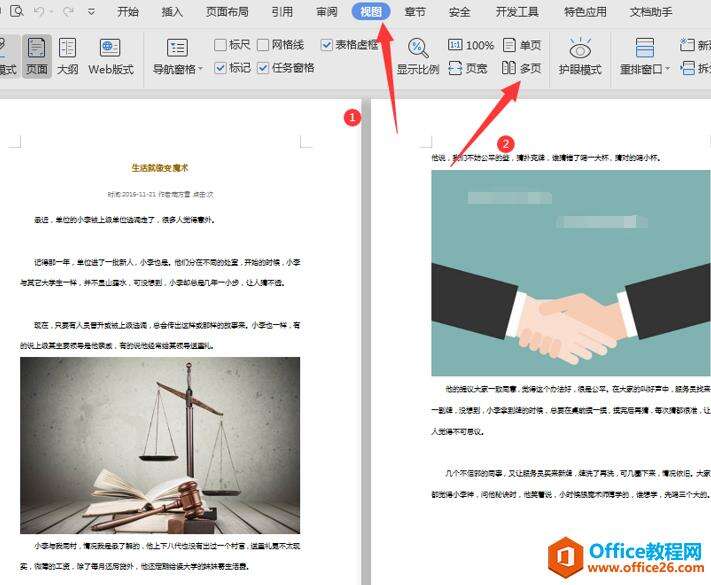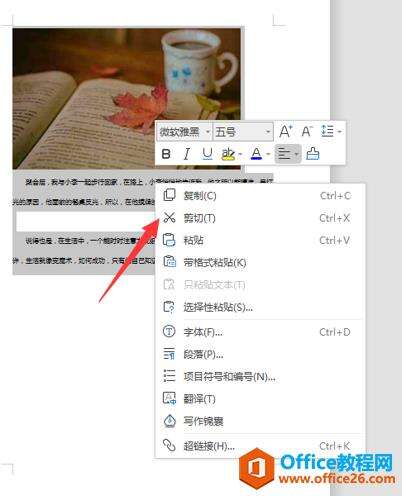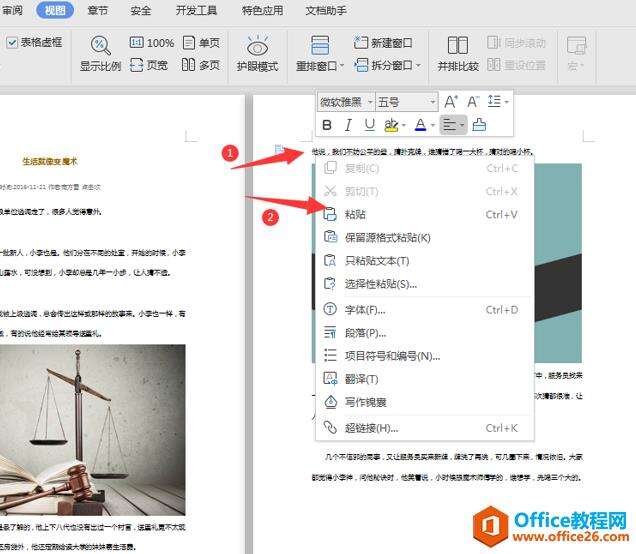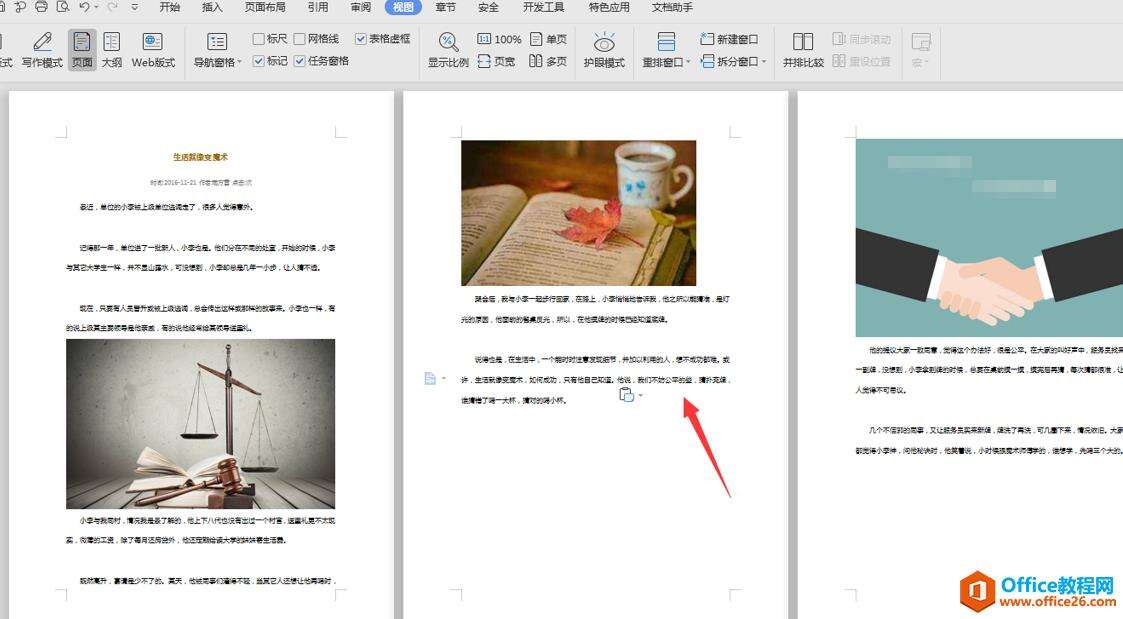WPS word如何把两页调换位置
办公教程导读
收集整理了【WPS word如何把两页调换位置】办公软件教程,小编现在分享给大家,供广大互联网技能从业者学习和参考。文章包含295字,纯文字阅读大概需要1分钟。
办公教程内容图文
第二步:在开启的文档中,我们需要点击菜单栏“视图”,然后点击下面工具栏里的“多页”,此时文档显示多页内容:
第三步:如果我们想把第二页与第三页换位置,那么我们就需要全选第三页内容:
第四步:全选第三页内容后点击鼠标右键选择“剪切”,然后将鼠标光标放在第二页的第一个字前,点击鼠标右键“粘贴”,至此,两页调换位置就完成了:
第五步:效果图
看到这里,大家对于Word文档如何把两页调换位置这件事都已经熟悉了。那么对于具体怎么调换位置,大家可以尝试一下。
办公教程总结
以上是为您收集整理的【WPS word如何把两页调换位置】办公软件教程的全部内容,希望文章能够帮你了解办公软件教程WPS word如何把两页调换位置。
如果觉得办公软件教程内容还不错,欢迎将网站推荐给好友。